パソコンにインストールされているOSがMac OS X(10.4)の場合の設定方法を説明します。
設定する前に
「接続サービスご利用のご案内」(赤)をご用意ください。接続に必要な情報が載っています。
接続前の準備
操作手順
| 1 | [アップル]メニューから[システム環境設定]を選択します。 |
| [システム環境設定]ダイアログボックスが表示されます。 | |
| ▼ | |
| 2 | [ネットワーク]をクリックします。 |
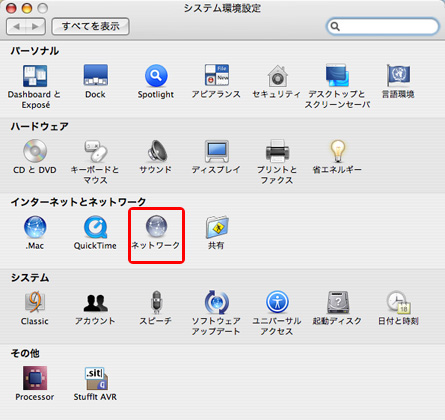
[ネットワーク]ダイアログボックスが表示されます。
| ▼ | |||||||
| 3 | [表示]で、[内蔵モデム]を選択します。 | ||||||
| ▼ | |||||||
| 4 | [TCP/IP]タブ内の必要な項目を選択、入力します。 | ||||||
|
|||||||
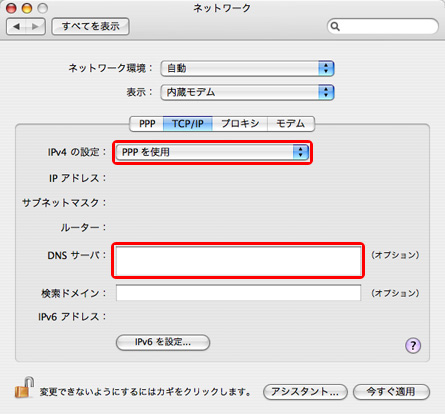
![]()
入力するときには、半角で入力してください。
| ▼ | |
| 5 | [PPP]タブをクリックします。 |
| ▼ | |
| 6 | [サービスプロバイダ]に名前を入力します。 |
![]()
名前に決まりはありませんが、「Canonet」など本サービスへの接続ということがわかりやすい名前にしておくことをおすすめします。
| ▼ | |||||||||
| 7 | 「 接続サービスご利用のご案内」(赤)を参照して、[アカウント名]、[パスワード]を入力します。[電話番号]は、別紙の「 ダイヤルアップ(モバイル対応)アクセスポイント一覧」を参照して、入力します。 |
||||||||
|
|||||||||
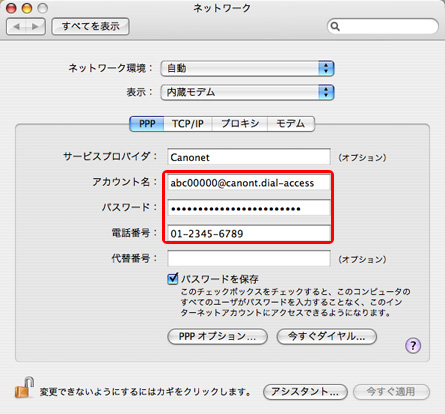
![]()
- 入力するときには、半角で入力してください。
- [パスワードの保存]チェックボックスにチェックマークを付けると、インターネットへ接続するときにパスワードを入力する必要がなくなります。ただし、パスワードを知らなくても他人が接続することができてしまいます。
![]()
- フレッツ・ISDNをご利用の方は、「事前のご準備」をご覧ください。
- 「全国共通アクセスポイント」はNTTの各種割引サービス(テレホーダイ/iアイプラン等)との併用はできません。各種割引サービスを利用したい場合は、「全国アクセスポイント一覧」ご利用下さい。
- 「全国アクセスポイント一覧」のアクセスポイントをご利用の場合、電話料金節約のためには、ご利用の場所から近いアクセスポイントにアクセスすることをおすすめします。
- [市外局番]にはアクセスポイントの「市外局番」を入力してください。
| ▼ | |||||||||||||||||||||||||
| 8 | [PPPオプション]ボタンをクリックします。 |
||||||||||||||||||||||||
| ▼ | |||||||||||||||||||||||||
| 9 | 必要なオプションにチェックマークを付けて、[OK]ボタンをクリックします。 | ||||||||||||||||||||||||
| |||||||||||||||||||||||||
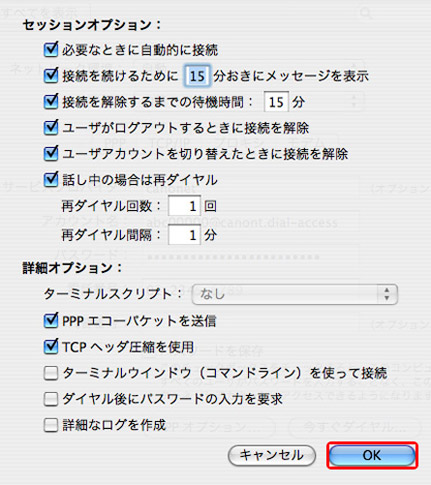
| ▼ | |
| 10 | [プロキシ]タブをクリックします。 |
| ▼ | |
| 11 | すべてのオプションにチェックマークが付いていないことを確認して、[今すぐ適用]ボタンをクリックします。 |
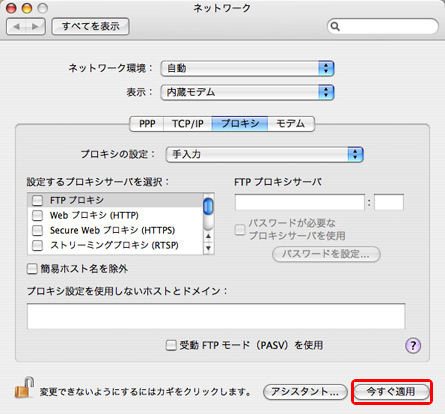
| ▼ | |||||||||||||
| 12 | [モデム]タブをクリックします。 | ||||||||||||
| ▼ | |||||||||||||
| 13 | 必要な項目を選択して、[保存]ボタンをクリックします。 | ||||||||||||
| |||||||||||||
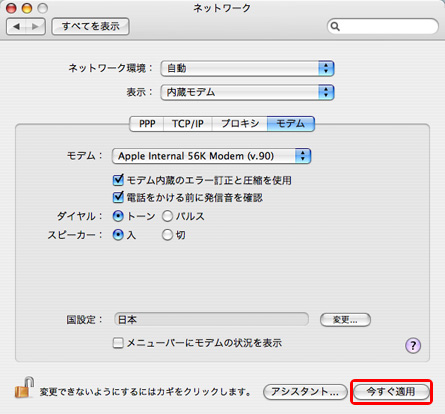
これで、設定が完了しました。
インターネットへの接続確認
操作手順
| 1 | Dockの[Finder]をクリックします。 |
| Finderウィンドウが表示されます。 | |
| ▼ | |
| 2 | [アプリケーション]ボタンをクリックします。 |
| ▼ | |
| 3 | [インターネット接続.app]アイコンをダブルクリックします。 |
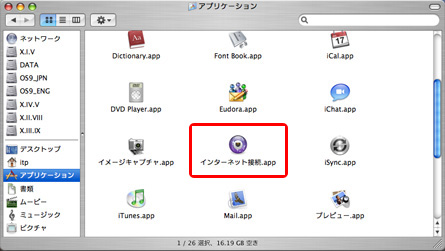
[内蔵モデム]ダイアログボックスが表示されます。
| ▼ | |
| 4 | [接続]ボタンをクリックします。 |
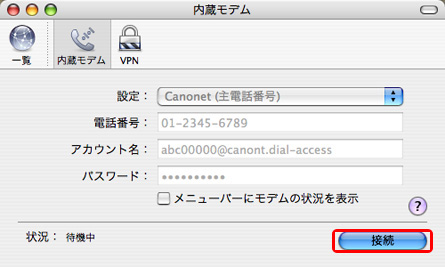
接続状況が表示されます。
| ▼ | |
| 5 | [接続解除]ボタンをクリックします。 |
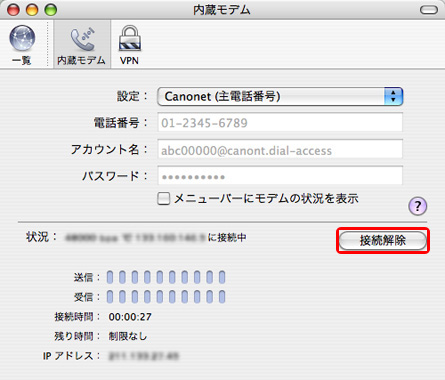
これでインターネットとの接続が解除されます。
よくある設定間違い
「接続サービスご利用のご案内」(赤)に記載されているログオン用ID、パスワードがそれぞれユーザ名、パスワードとなります。
- 半角文字で正しく入力されていますか?
- 電話番号は正しく入力されていますか?
- ダイヤルのプロパティでダイヤル方法(トーン、パルス)の設定が正しくされていますか?
- 機器が正しく接続されていますか?
- 大文字/小文字を間違えていませんか?